In deze tutorial wordt uitgelegd wat een .Key-bestand is en hoe je het kunt openen onder Windows. We zullen ook zien hoe je het KEY-bestandsformaat kunt converteren naar PPT:
Een Sleutelbestand wordt gebruikt voor het opslaan van Apple Numbers office bestanden en zoals we weten is Apple Numbers de gratis app van Apple die spreadsheets maakt en bewerkt.
Het is een gecomprimeerd archief dat verschillende Apple Numbers-spreadsheetbestanden bevat. Om een sleutelbestand te openen, moet u dus meestal de Apple Numbers-software gebruiken.
Wat is een .Key-bestand
Het is vaak lastig om de Keynote presentaties te verplaatsen tussen Mac en Windows. Dat is vooral het geval als je wilt open sleutelbestand in PowerPoint. Daarom heb je bepaalde programma's nodig om Key-bestanden te openen.
Programma's als Avant Browser, Powerpoint en LibreOffice zijn enkele van de programma's waarmee u Key-bestanden kunt openen, converteren en zelfs repareren. Het gebruik van Zip of andere unarchive software om Key-bestanden te openen wordt afgeraden.
Maar voordat je leert hoe open je een .key bestand, moet u iets weten over de Key bestandsextensie.
Hoe een .Key-bestand te openen op Windows
U kunt Sleutelpresentaties in Windows op drie manieren openen. Ook kunt u ze opslaan en afspelen in de formaten die Microsoft-computers beter ondersteunen.
#1) iCloud
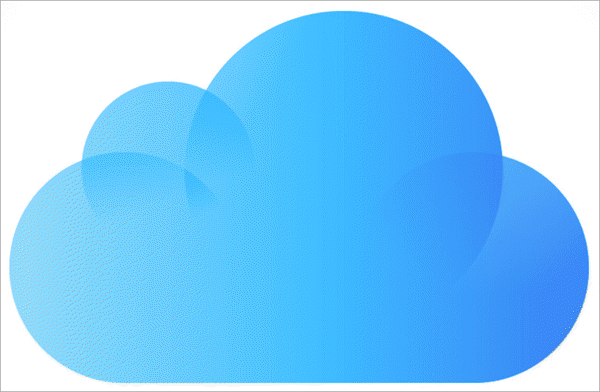
Zoals we allemaal weten is iCloud de cloud computing en opslagdienst van Apple. De beste en gemakkelijkste optie om een .key-bestand te openen is dus via iCloud.
Hoe iCloud gebruiken om een .key-bestand te openen
- Meld u aan bij uw iCloud-account.
- Selecteer de Keynote app.
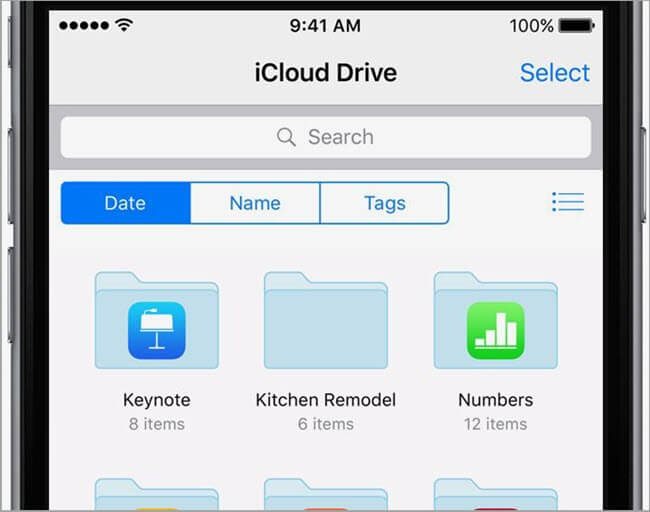
- Open de app en klik op het upload icoontje.
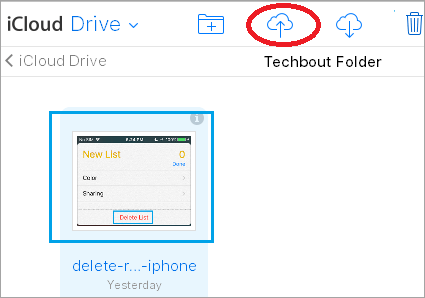
- Selecteer het Sleutelbestand dat u wilt openen.
- Upload het bestand.
- Klik op het moersleutelpictogram.
- Selecteer "download een kopie .
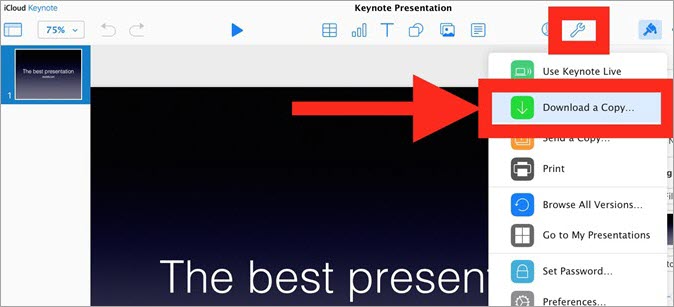
- Kies het formaat waarin u het bestand wilt opslaan.
Zodra u het Sleutelbestand op de keynote hebt geüpload, kunt u het ook afspelen en bewerken.
Prijs: Gratis
#2) PowerPoint

Powerpoint is een krachtig en veelgebruikt hulpmiddel voor het openen van presentatiebestanden en het is ook handig voor het openen van elk .key-bestand.
Hoe sleutelbestand te openen met PowerPoint
- Open het programma.
- Klik op het pictogram om het bestand te openen.

- Selecteer Openen
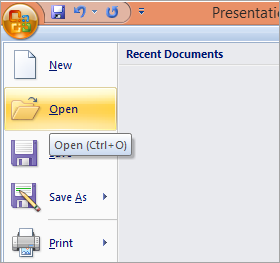
- Navigeer naar het Sleutelbestand dat u wilt openen.
- Klik erop om het te selecteren en te openen.
- Ga nu naar Opslaan als en kies het formaat waarin u het wilt opslaan.
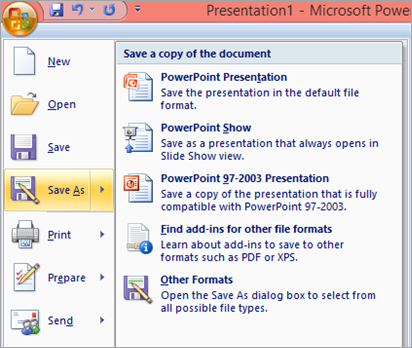
Prijs: U kunt de gratis versie proberen of het office pack kopen.
Voor thuis
- Microsoft 365 Family - 99,99 dollar per jaar
- Microsoft 365 Personal - $69,99 per jaar
- Office Home & Student 2019 - $149,99 eenmalige aankoop
Voor bedrijven
- Microsoft 365 Business Basic - $5,00 per gebruiker per maand
- Microsoft 365 Business Standard - $12,50 per gebruiker per maand
- Microsoft 365 Business Premium - $20,00 per gebruiker per maand
Website: PowerPoint
Playstore Link: PowerPoint
#3) Avant Browser
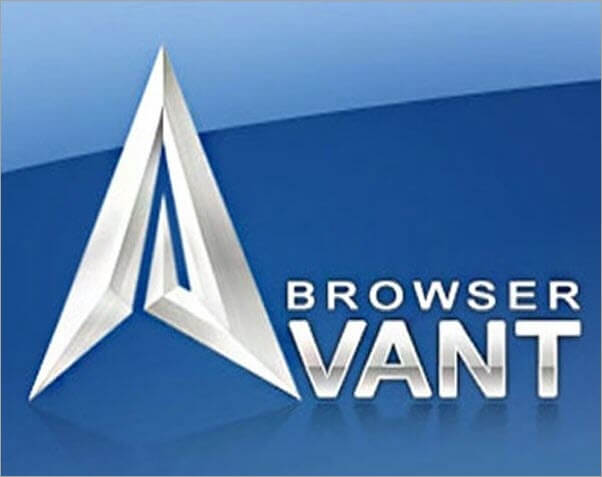
Avant browser wordt geleverd met ultrasnelle technologie en multi-processing mogelijkheden. Het verbruikt minder geheugen, zonder de prestaties van de computer te beïnvloeden.
Het .key-bestand openen met Avant Browser
- Download en start de Avant Browser.

[beeldbron]
- Klik op het A-pictogram in de linkerbovenhoek.
- Selecteer de optie Nieuw.
- Navigeer naar het Sleutelbestand dat u wilt openen.
- Klik op het bestand om het te openen in de browser.
Prijs: Gratis
Website: Avant Browser
#4) LibreOffice

LibreOffice is een open-source en gratis kantoorpakket. U kunt met dit programma verschillende bestandsformaten openen, samen met het .key-bestand.
Hoe open ik een Key-bestand met LibreOffice
- Start LibreOffice
- Klik op Bestand
- Selecteer Openen

[beeldbron]
- Ga naar het .key-bestand dat u wilt openen.
- Selecteer het bestand en open het.
Nu kunt u het bestand lezen, bewerken en opslaan in een ander bestandsformaat.
Prijs: Gratis
Website: Libreoffice
Sleutelbestand omzetten naar PPT

Op Mac
- Selecteer bestand
- Klik op Exporteren naar
- Selecteer PowerPoint.
- Klik op Ok
iOS-apparaten
- Ga naar KeyNote
- Lang indrukken van de presentatie
- Selecteer aandeel
- Ga naar het menu
- Selecteer export
- Klik op PowerPoint
Op iCloud
- Ga naar het Sleutelbestand.
- Klik op het moersleutelpictogram
- Klik op Een exemplaar downloaden
- Selecteer PowerPoint.
iPad gebruiken
- Open keynote
- Ga naar het bestand dat u wilt exporteren
- Klik rechtsboven op drie puntjes.
- Selecteer export
- Kies PowerPoint
- Selecteer de wijze van verzending van het bestand.
- Klik op Voltooien
Sleutelbestand omzetten naar PDF

U kunt het .key-bestand online converteren naar een PDF-bestand. U kunt Cloudconvert, Zamzar, Onlineconvertfree , enz.
- Open de website
- Het bestand uploaden
- Selecteer het PDF-formaat om het te converteren.
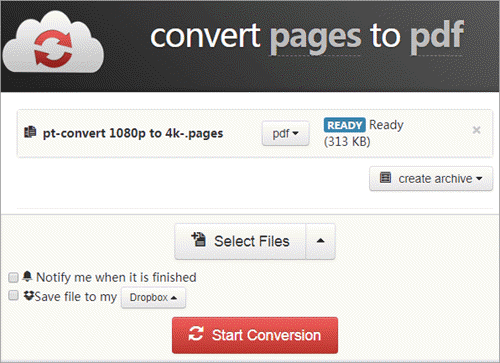
- Klik op start conversie.
Na enige tijd wordt het Key-bestand geconverteerd in het door u gewenste formaat en kunt u het geconverteerde bestand downloaden.
Sleutelbestand omzetten naar ZIP

U kunt Sleutelbestanden converteren naar Zip-bestandsformaat via de taakbalk van Windows 10.
- Klik in de taakbalk van Windows 10 op Verkenner .
- Ga naar de map met de Keynote presentatie .

- Op de
